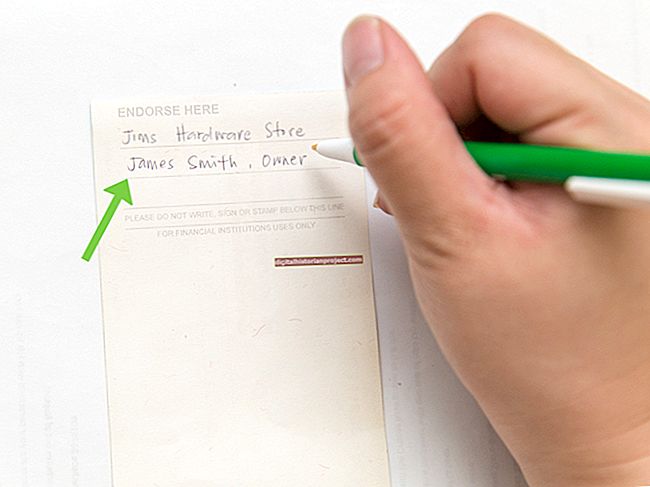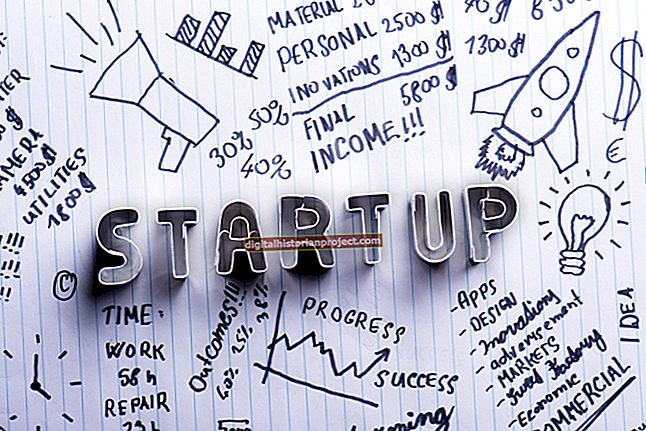上标和下标是数学和科学打印输出中重要的格式化函数。它们存在于指数、化学式、物理变量和常数、核同位素缩写和许多其他应用中。由于在Microsoft Excel中不存在使Microsoft Word中的文本成为上标的菜单集,因此您可能尚未意识到在Excel中可能存在上标。 Excel中的过程很容易学习,尽管牢记一些警告很重要。
整个单元格或多个单元格中的上标
突出显示要制作上标的单元格。如果要将整个行或列显示为上标,请单击行号或列字母。从“主页”菜单中选择“格式”,然后单击“设置单元格格式”。将出现一个弹出窗口。单击弹出窗口顶部的“字体”选项卡,然后选择“上标”复选框。点击“确定”。如果使用的是旧版Excel,请先单击主菜单中的“格式”,然后单击子菜单中的“单元格...”。将会出现相同的弹出窗口,使您可以使单元格内容显示为上标。
单元格部分中的上标
如果您只想在较长的单元格中为几个数字、字母或单词添加上标,请单击该单元格,然后在编辑栏中突出显示所需的选项。单击“格式”,然后单击“首页”,“单元格格式”,“字体”,“上标”和“确定”。根据单元格的整体格式,上标可能不会显示。例如,如果您输入日期为“ 7/01/50”,并尝试仅使“ 01”成为上标,则Excel将自动将文本转换回普通字体。
上标偏移
在Microsoft PowerPoint等许多应用程序中,可以更改上标和下标的百分比偏移量。但是,Microsoft Excel 没有此功能,并且不提供更改默认偏移量的选项。
何时避免上标
不要在公式中使用上标格式来提高数字的幂。相反,请使用插入符号 (Shift-6)。例如,如果您希望单元格显示“ 25”,则键入“ = 5 ^ 2”。使“ 2”成为上标将无法获得所需的结果。